Win11怎么把输入法放到任务栏? Win11输入法加入任务栏的技巧
(福利推荐:你还在原价购买阿里云服务器?现在阿里云0.8折限时抢购活动来啦!4核8G企业云服务器仅2998元/3年,立即抢购>>>:9i0i.cn/aliyun)
电脑中的输入法在右下角很碍事,如果放到任务栏上就好,win11系统中该怎么将输入法放到任务栏上呢?下面我们就来看看详细的教程。

输入法没有在任务栏上

1、首先,按键盘上的 Win + i 组合键,打开Windows 设置;

2、系统设置窗口,左边找到,并点击时间和语言;

4、然后,右边再点击语言和区域(根据你所在的区域设置 Windows 和某些应用的日期和时间格式);

5、点击输入(触摸键盘、文本建议、首选项)选项;

6、再打开其中的高级键盘设置;

7、最后取消勾选切换输入法下的使用桌面语言栏(如果可用),就可以解决了;

注:如果输入法放不进任务栏,可以尝试重启电脑。
以上就是Win11把输入法放到任务栏的方法 ,希望大家喜欢,请继续关注程序员之家。
相关推荐:
Win11任务栏角溢出图标怎么删除? 删除任务栏图标记录的方法
Win11任务栏日期时间显示不全怎么办? Win11任务栏变小的解决办法
Win11任务栏无法拖放文件该怎么办? win11任务栏无法拖拽的解决办法
相关文章

Win11输入法切换不了怎么办?怎么设置win11输入法切换快捷键
win11输入法切换不了怎么办?最近很多win11用户发现系统无法更换输入法了,是什么原因造成的呢?又该如何解决呢?下面一起看看吧2021-12-24
win11输入法候选框消失了怎么办? 恢复win11输入法选字框的技巧
win11输入法候选框消失了怎么办?win11系统输入文字的时候,发现没有可以候选的文字选项框,该怎么恢复呢?下面我们就来看看恢复win11输入法选字框的技巧2021-11-05
win11输入法中文打字只显示字母怎么办?win11中文打字只显示字母解决方
一些升级了Win11系统的朋友发现Win11中文打字只显示字母,这是怎么回事呢?今天小编就为大家带来了win11中文打字只显示字母解决方法,需要的朋友一起看看把2021-11-05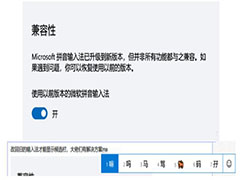 Win11又出现BUG 输入法不显示选字框怎么办?本文就为大家带来了Win11输入法不显示选字框的解决方法,感兴趣的朋友一起看看吧2021-11-04
Win11又出现BUG 输入法不显示选字框怎么办?本文就为大家带来了Win11输入法不显示选字框的解决方法,感兴趣的朋友一起看看吧2021-11-04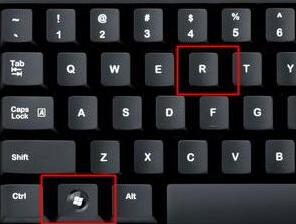
Win11任务栏找不到输入法怎么办?Win11任务栏设置输入法的方法
Win11任务栏找不到输入法怎么办?这篇文章主要介绍了Win11任务栏设置输入法的方法,需要的朋友可以参考下2021-08-19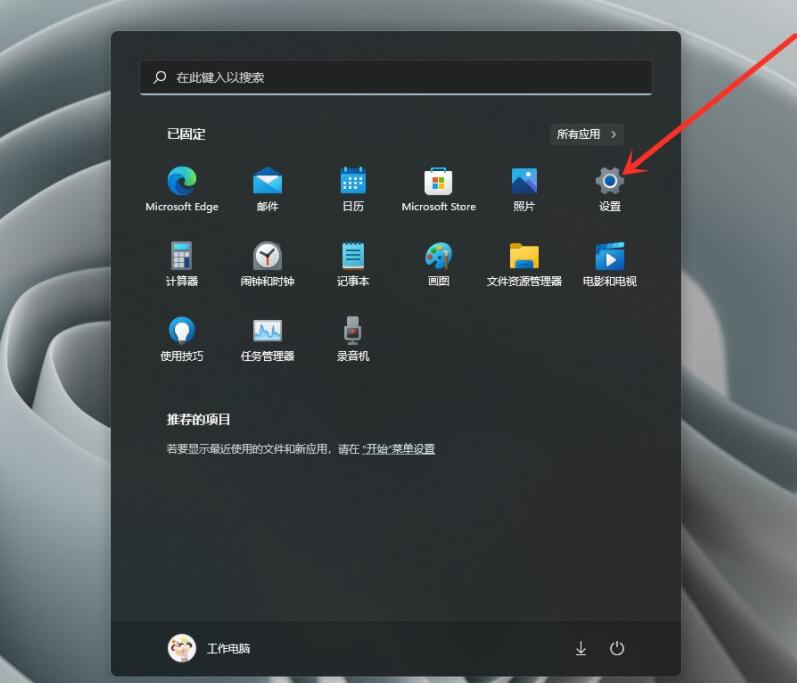 最近刚刚升级了win11系统,不太清楚输入法怎么最小化?这篇文章主要介绍了win11输入法最小化教程,需要的朋友可以参考下2021-07-14
最近刚刚升级了win11系统,不太清楚输入法怎么最小化?这篇文章主要介绍了win11输入法最小化教程,需要的朋友可以参考下2021-07-14
windows11怎么设置默认输入法? win11默认输入法设置中文的技巧
windows11怎么设置默认输入法?windows11系统中默认输入法是可以自己设置的,下面我们就来看看win11默认输入法设置为中文的技巧,详细请看下文介绍2021-07-13
Windows11怎么设置五笔输入法?win11添加五笔输入法教程
Windows 11预览版支持五笔输入法吗?Windows 11预览版五笔输入法怎么设置呢?Windows 11不仅可以添加系统自带的微软五笔输入法,还可以下载安装需要的五笔输入法到自己电脑2021-06-18
Windows11怎么设置中文输入法?Win11中文输入法设置教程
Windows11怎么设置中文输入法?今天小编就为大家带来Win11中文输入法设置教程,感兴趣的朋友可以一起看看2021-06-18







最新评论